WPS文档如何一键排版段落文字 WPS文档一键排版段落文字的方法
我们在编辑文字内容的时候,会对文字段落进行排版设置,一般我们都会先在wps Word中将所有的文字设置完成之后,再对段落的格式进行调整,有的小伙伴会选择进入到段落设置窗口中对文字进行首行缩进来调整,这样操作起来其实是很方便的,我们可以直接在工具栏中找到排版功能,在排版功能下找到智能段落排版选项,就可以对我们的文档内容进行快速的排版设置了,下方是关于如何使用WPS word文档一键排版段落的具体操作方法,如果你需要的情况下可以看看方法教程,希望对大家有所帮助。
WPS文档一键排版段落文字的方法
1.首先,我们需要进入到文档页面中,可以看到文档中的文字段落是没有正常排版的,如图所示。

2.那么,我们直接将鼠标点击一下【开始】菜单选项,再在工具栏中的右侧位置找到【排版】选项,将其下拉按钮点击打开。

3.随后,即可查看到一个【智能段落整理】选项,直接用鼠标点击该选项。

4.这时你可以查看到文档中的文字段落就会被马上进行整理,自动缩进2个字符来显示,如图所示。

5.或者你也可以直接对段落进行重排,以及段落首行缩进2字符以及对换行符转为回车等操作,如图所示。

以上就是关于如何使用WPS Word文档一键排版段落的具体操作方法,如果你编辑的文字有很多,想要对段落文字进行快速的排版设计,那么就可以通过智能段落整理功能进行一键快速排版就好了,感兴趣的话可以操作试试。
相关文章
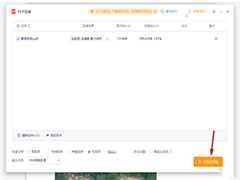 如果你常需要发送或共享PDF文件,你可能会遇到一个常见的问题:PDF文件太大,无法通过电子邮件或其他方式传输,其实通过wps软件是可以直接压缩PDF文件大小的,下面就来看看2024-01-05
如果你常需要发送或共享PDF文件,你可能会遇到一个常见的问题:PDF文件太大,无法通过电子邮件或其他方式传输,其实通过wps软件是可以直接压缩PDF文件大小的,下面就来看看2024-01-05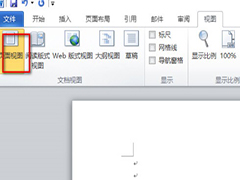 在WPS中添加文末注释时,会自动跟上一条底部横线,虽然这条横线是很好辨认的,但有时候我们并不喜欢看到它,那么如何在WPS中删除文末注释的线呢?下面我们来看一下具体的操2024-01-03
在WPS中添加文末注释时,会自动跟上一条底部横线,虽然这条横线是很好辨认的,但有时候我们并不喜欢看到它,那么如何在WPS中删除文末注释的线呢?下面我们来看一下具体的操2024-01-03
wps的word文档如何添加logo? wps添加公司logo的技巧
wps的word文档如何添加logo?想要将公司logo添加到文档中,该怎么操作呢?下面我们就来看看 wps添加公司logo的技巧2024-01-02 wps表格如何拆分一字一格?wps单元格的内容想要拆分到不同的单元格,实现一字一格,该怎么操作呢?下面我们就来看看wps表格实现一字一格的教程2023-12-29
wps表格如何拆分一字一格?wps单元格的内容想要拆分到不同的单元格,实现一字一格,该怎么操作呢?下面我们就来看看wps表格实现一字一格的教程2023-12-29
wps限制单元格输入内容? wps表格限制单元格填写当天的日期教程
wps限制单元格输入内容?wps表格中输入日期的时候,想要禁止输入当日日期,下面我们就来看看wps表格限制单元格填写当天的日期教程2023-12-29
wps表格怎么调整表格大小? wps表格一键调整合适大小格式的教程
wps表格怎么调整表格大小?想让表格大小随内容调整到合适的距离,该怎么设置呢?下面我们就来看看wps表格一键调整合适大小格式的教程2023-12-29
电脑wps和excel有什么区别? WPS和Excel的区别介绍
WPS和Office是两款备受用户关注的软件,在使用过程中,许多用户发现它们之间存在一些差异,下面我们就来看看WPS和Excel的区别介绍2023-12-28
wps有的功能是灰色的怎么办? WPS所有功能都是灰色不能点的四种解决办法
wps有的功能是灰色的怎么办?wpd中的功能是灰色的不能用,该怎么办呢?下面我们就来看看WPS所有功能都是灰色不能点的四种解决办法2023-12-28
WPS怎么输入㎡符号? WPS中excel表插入㎡符号的技巧
WPS怎么输入㎡符号?wps表格中需要输入平方米的单位符号,该怎么输入呢?下面我们就来看看WPS中excel表插入㎡符号的技巧2023-12-28
wps数据透视图怎么加标签? wps excel图表加数据标签的技巧
wps数据透视图怎么加标签?wps表格的数据做成图表以后想要添加标签,该怎么操作呢?下面我们就来看看wps excel图表加数据标签的技巧2023-12-28




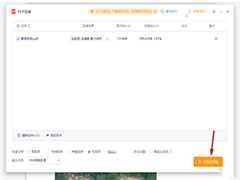
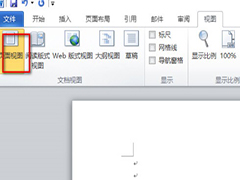


最新评论